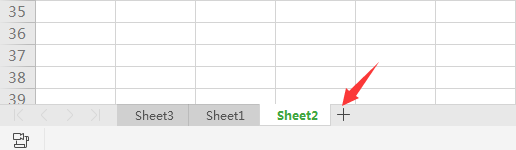工作表中的空行如何快速删除 在Excel中的5种方法(如何快速删除工作表中大量空行)
如何快速删除工作表中的空行? 以下几种方法可以快速删除空行:

方法一:如果行的顺序无关紧要,则可以根据某一列排序,然后可以方便地删掉空行。
方法二:如果行的顺序不可改变,你可以先选择“插入”\“列”,插入新的一列入在A列中顺序填入整数。然后根据其他任何一列将表中的行排序,使所有空行都集中到表的底部,删去所有空行。最后以A列重新排序,再删去A列,恢复工作表各行原来的顺序。
方法三:对数据进行筛选,在所有列的下拉列表中都选择“空白”。(这个方法对于大量数据比较复杂)
方法四:还可以利用F5定位功能来一次选定所有的空白行来进行删除!
具体的步骤

按F5键>定位条件>空值,然后在被选定区域右击鼠标>删除,空行被删除;
方法五:首先在你的工作区中,点“全选”按钮(注意这时不能用CTRL+A),然后按“TAB”或者“回车”鍵定位到第个非空行的第一个非空单元格。
按CTRL+\,再按CTRL+9,继续:CTRL+A,然后,ALT+;,CTRL+ -,再来:CTRL+A,最后:CTRL+SHIFT+9,看看结果吧。
所有空行被删除。同样的方法,如果也可以试试删除所有的空列。
(注:以上使用的数字都不是数字小鍵盘上的数字)以上方法如果对快捷鍵熟练以后,可以非常迅速而有效地帮你完成任务。
版权声明:本文内容由网络用户投稿,版权归原作者所有,本站不拥有其著作权,亦不承担相应法律责任。如果您发现本站中有涉嫌抄袭或描述失实的内容,请联系我们jiasou666@gmail.com 处理,核实后本网站将在24小时内删除侵权内容。
版权声明:本文内容由网络用户投稿,版权归原作者所有,本站不拥有其著作权,亦不承担相应法律责任。如果您发现本站中有涉嫌抄袭或描述失实的内容,请联系我们jiasou666@gmail.com 处理,核实后本网站将在24小时内删除侵权内容。